No products in the cart.
Uncategorized
Nguyên nhân và giải pháp khắc phục máy in không in được file PDF
MỤC LỤC
- 1 Kiểm tra tình trạng máy in
- 2 Cập nhật driver máy in
- 3 In file PDF qua trình duyệt web
- 4 Điều chỉnh cài đặt tài liệu khi in
- 5 Cập nhật phông chữ và hình ảnh trong tài liệu PDF
- 6 Xóa tệp trong thư mục Print Spooler
- 7 Chia nhỏ file PDF để in từng phần
- 8 Khởi động lại dịch vụ Print Spooler
- 9 Cài đặt lại phần mềm Adobe Acrobat
- 10 Vô hiệu hóa phần mềm diệt virus tạm thời
Bạn đang gặp sự cố máy in không in được file PDF khiến công việc đình trệ? Theo thống kê, hơn 40% người dùng văn phòng từng rơi vào tình huống này ít nhất một lần trong tháng. Bài viết dưới đây của Photocopy Thuận Nhân sẽ phân tích chi tiết nguyên nhân và cung cấp giải pháp khắc phục cụ thể theo từng tình huống.
Kiểm tra tình trạng máy in
Một trong những nguyên nhân phổ biến khiến máy in không in được file PDF là tình trạng máy in gặp lỗi phần cứng hoặc phần mềm. Trước khi thực hiện các biện pháp khắc phục phức tạp hơn, bạn cần kiểm tra máy in xem có đang hoạt động bình thường hay không.

Giải pháp khắc phục:
- Kiểm tra kết nối của máy in với máy tính, đảm bảo rằng dây cáp hoặc kết nối mạng không bị gián đoạn.
- Kiểm tra trạng thái máy in trên màn hình máy tính, nếu máy in đang báo lỗi, bạn cần khởi động lại hoặc kiểm tra theo hướng dẫn của nhà sản xuất.
- Cài đặt lại máy in từ đầu, xóa máy in cũ trên hệ thống và thêm lại máy in mới.
Cập nhật driver máy in
Nếu máy in không in được file PDF, một nguyên nhân khác có thể là driver máy in đã lỗi thời hoặc không tương thích với hệ điều hành của bạn. Việc cập nhật driver máy in là rất quan trọng để đảm bảo máy in hoạt động ổn định.
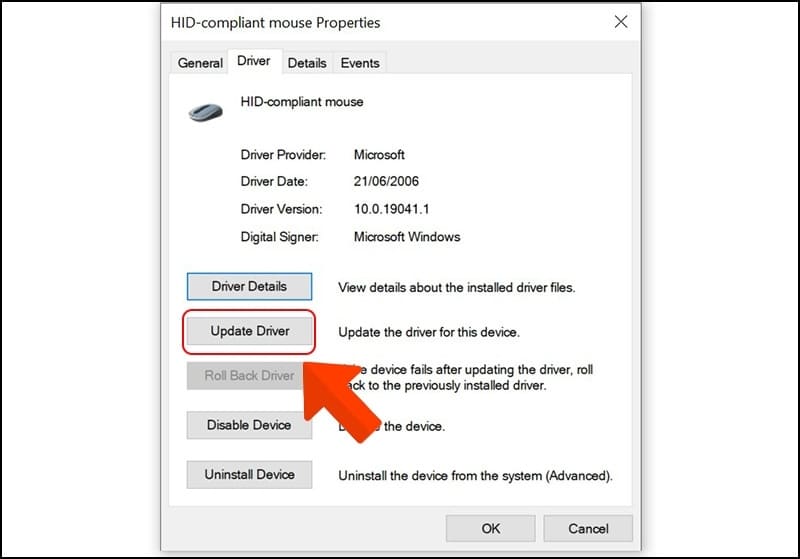
Giải pháp khắc phục:
- Truy cập website chính thức của nhà sản xuất máy in (Canon, HP, Epson…).
- Tìm và tải về driver phiên bản mới phù hợp với model máy và hệ điều hành bạn đang sử dụng.
- Tiến hành cài đặt lại và khởi động lại máy tính sau khi hoàn tất.
In file PDF qua trình duyệt web
Một số trường hợp máy in không in được file PDF do lỗi xảy ra với phần mềm đọc file PDF như Adobe Acrobat. Nếu vậy, bạn có thể thử in trực tiếp qua trình duyệt web để tránh phải sử dụng phần mềm này.
Giải pháp khắc phục:
- Mở file PDF trong trình duyệt web như Google Chrome hoặc Microsoft Edge.

- Chọn biểu tượng in ở góc phải màn hình.

- Lựa chọn máy in và tiến hành in như bình thường.
Điều chỉnh cài đặt tài liệu khi in
Đôi khi máy in không in được file PDF do cài đặt mặc định của tài liệu trong Adobe Acrobat hoặc các phần mềm tương tự. Việc điều chỉnh các cài đặt này có thể giúp máy in hoạt động đúng như mong muốn.
Giải pháp khắc phục:
- Mở file PDF và chọn lệnh in.
- Trước khi in, chọn “Preferences” và điều chỉnh các cài đặt như chất lượng in, màu sắc, và định dạng giấy.
- Lưu lại các thay đổi và thử in lại.
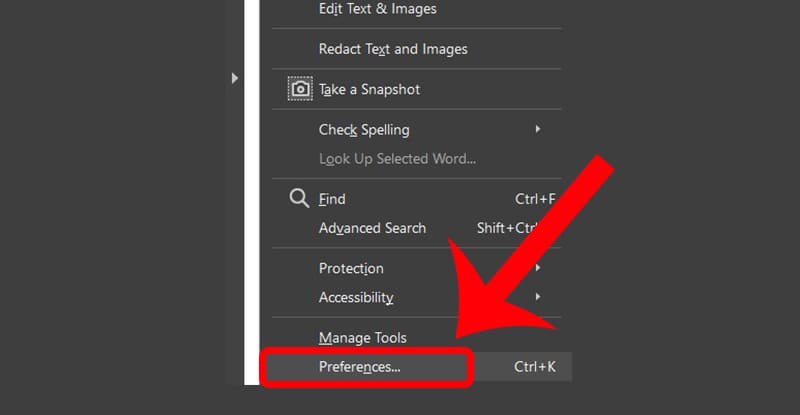
Cập nhật phông chữ và hình ảnh trong tài liệu PDF
Một nguyên nhân khác khiến máy in không in được file PDF là do phông chữ hoặc hình ảnh trong tài liệu bị thiếu hoặc lỗi. Nếu tài liệu PDF được tạo ra trên một hệ thống khác, các phông chữ hoặc hình ảnh không tương thích có thể gây ra vấn đề khi in.
Giải pháp khắc phục:
- Kiểm tra xem tài liệu PDF có sử dụng phông chữ hoặc hình ảnh đặc biệt nào không.

- Cập nhật các phông chữ thiếu hoặc thay thế hình ảnh bị lỗi.

- Lưu lại tài liệu và thử in lại.

Xóa tệp trong thư mục Print Spooler
Thư mục Print Spooler chứa các tệp chờ in. Nếu các tệp này bị lỗi, chúng có thể ngừng việc in tài liệu. Bạn có thể giải quyết vấn đề này bằng cách xóa các tệp trong thư mục Print Spooler.
Giải pháp khắc phục:
- Nhấn tổ hợp Windows + R → nhập “services.msc” → Enter.
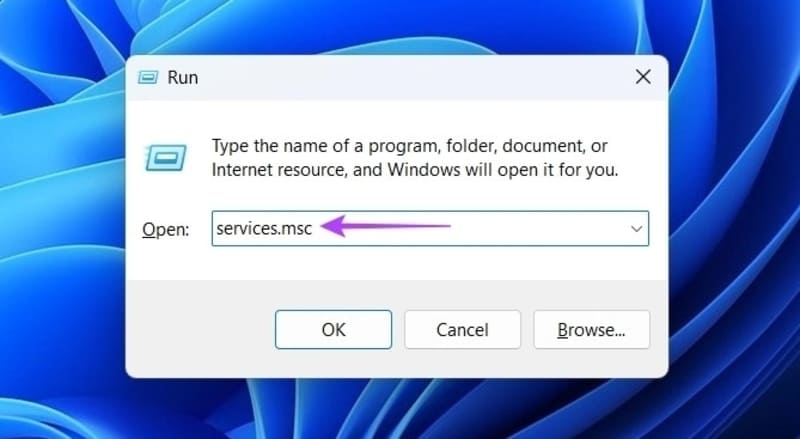
- Tìm “Print Spooler”, chuột phải chọn “Stop”.
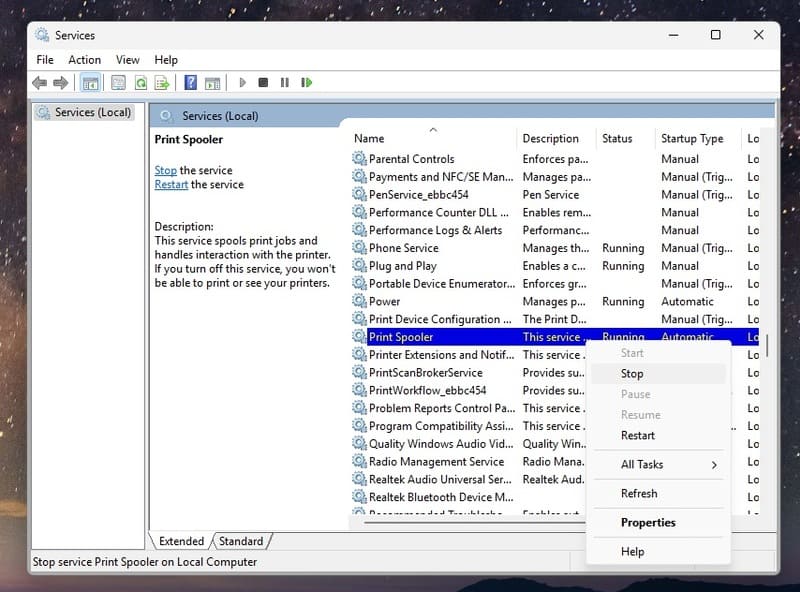
- Mở thư mục: C:\Windows\System32\spool\PRINTERS và xóa toàn bộ file trong đó.
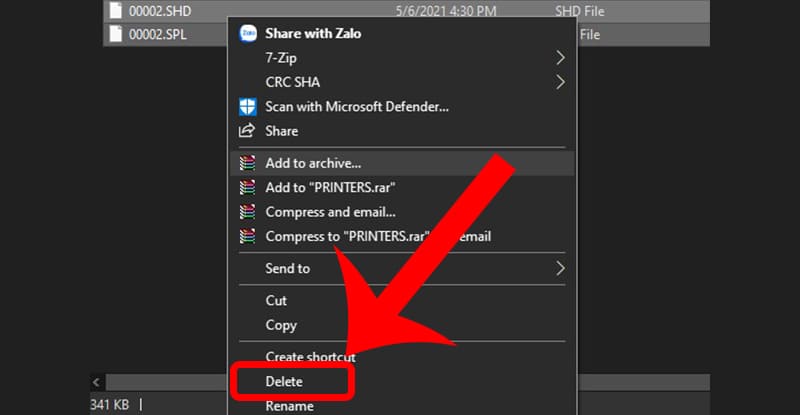
- Quay lại “services.msc”, khởi động lại dịch vụ Print Spooler.
Chia nhỏ file PDF để in từng phần
Nếu file PDF quá lớn, máy in có thể gặp khó khăn khi xử lý. Chia nhỏ file PDF thành các phần nhỏ hơn có thể giúp máy in xử lý dễ dàng hơn.

Giải pháp khắc phục:
- Sử dụng phần mềm như Adobe Acrobat để chia nhỏ file PDF.
- Lưu lại các phần của tài liệu và in từng phần một ( Có thể chọn in từng nhóm trang nhỏ, ví dụ: 1–10, 11–20….)
Khởi động lại dịch vụ Print Spooler
Print Spooler là dịch vụ quản lý các công việc in. Nếu dịch vụ này gặp lỗi, bạn sẽ không thể in tài liệu, bao gồm cả file PDF.
Giải pháp khắc phục:
- Mở hộp thoại Run (Windows + R) → nhập “services.msc”..
- Tìm dịch vụ Print Spooler và chọn Restart để khởi động lại.
- Kiểm tra lại máy in.

Cài đặt lại phần mềm Adobe Acrobat
Nếu bạn vẫn không thể in file PDF sau khi thử các phương pháp trên, có thể phần mềm Adobe Acrobat của bạn đã bị lỗi. Việc cài đặt lại phần mềm này có thể giải quyết vấn đề.
Giải pháp khắc phục:
- Gỡ bỏ Adobe Acrobat khỏi máy tính.
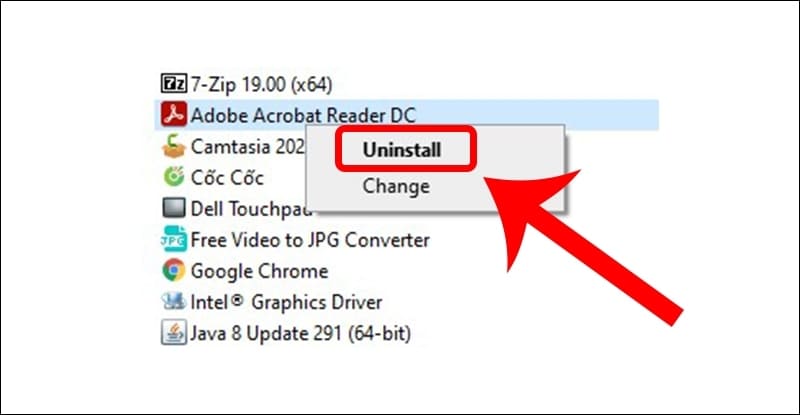
- Tải và cài đặt lại phần mềm từ trang web chính thức.
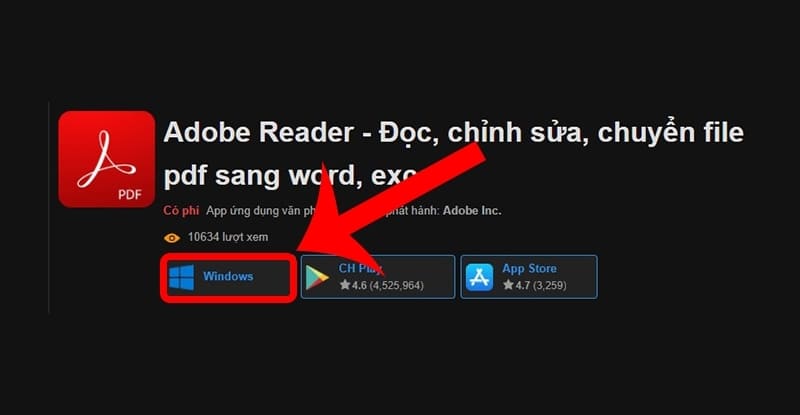
- Mở lại file PDF và thử in.
Vô hiệu hóa phần mềm diệt virus tạm thời
Một số phần mềm diệt virus có thể gây xung đột với máy in và ngừng việc in file PDF. Thử tạm thời vô hiệu hóa phần mềm diệt virus có thể là giải pháp hữu ích.

Giải pháp khắc phục:
- Mở phần mềm diệt virus và tạm thời tắt chức năng bảo vệ.
- Thử in lại tài liệu PDF.
- Nếu thành công, hãy kiểm tra cấu hình phần mềm diệt virus để tránh xung đột trong tương lai.
Với các bước hướng dẫn trên, bạn có thể khắc phục tình trạng máy in không in được file PDF một cách dễ dàng. Hãy thử áp dụng từng giải pháp và kiểm tra kết quả. Nếu sự cố máy in không in được file vẫn tiếp diễn, bạn có thể liên hệ với đội ngũ hỗ trợ kỹ thuật từ Photocopy Thuận Nhân để nhận được sự trợ giúp chi tiết hơn.
